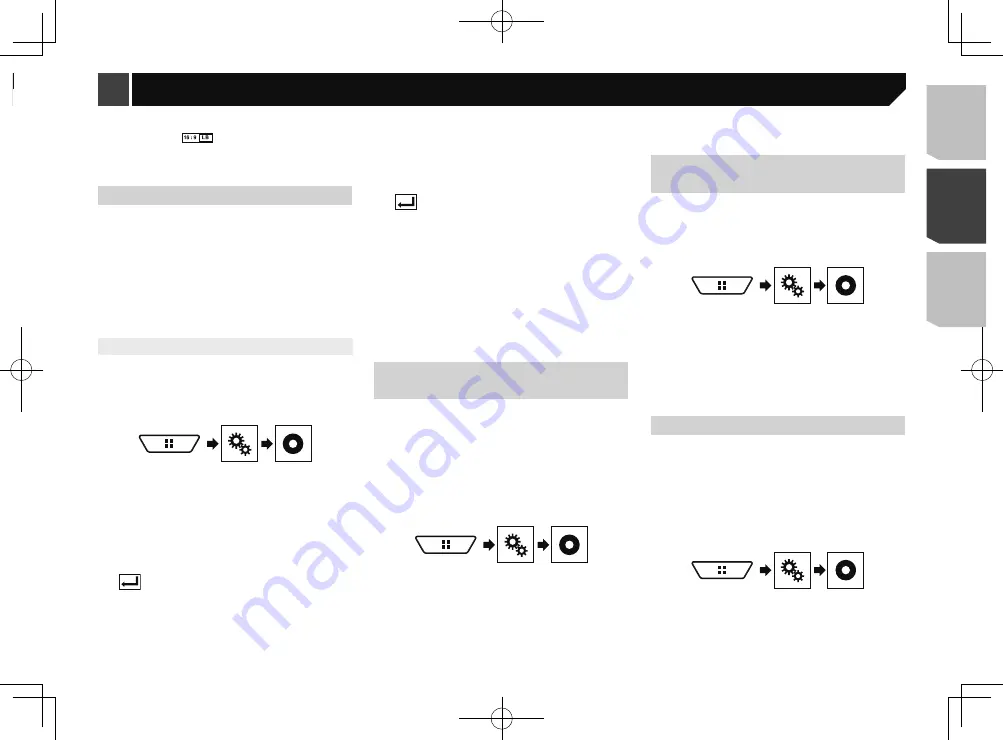
113
le réglage «
Plein écran
». Vérifiez si l’emballage du disque
porte l’indication
.
p
Avec certains disques il n’est pas possible de changer le
rapport d’aspect TV. Pour plus de détails, reportez-vous aux
instructions qui accompagnent le disque.
Régler le verrouillage parental
Certains disques DVD-Vidéo permettent d’utiliser le verrouillage
parental pour spécifier des restrictions, de sorte que les enfants
ne puissent par regarder les scènes violentes ou pour adultes.
Vous pouvez régler le verrouillage parental sur le niveau désiré.
p
Lorsque vous spécifiez un niveau de verrouillage parental, il
se peut qu’une invitation à saisir le numéro de code s’affiche
lors de la lecture d’un disque à verrouillage parental. Le
cas échéant, la lecture commencera après la saisie du bon
numéro de code.
p
Ce réglage est disponible lorsque la source sélectionnée est
«
Disc
», «
CD
», «
Video CD
» ou «
DVD
».
Régler le numéro de code et le niveau
La première fois que vous utilisez cette fonction, enregistrez
votre numéro de code. Si vous n’enregistrez pas de numéro de
code, le verrouillage parental ne fonctionnera pas.
1 Affichez l’écran «
Configuration vidéo
».
2 Touchez [
Configuration DVD/DivX
].
3 Touchez [
Parental
].
L’écran «
Parental
» apparaît.
4 Touchez [
0
] à [
9
] pour saisir un numéro de code
à quatre chiffres.
5 Touchez la touche suivante.
Le numéro de code est enregistré et vous pouvez
maintenant régler le niveau.
6 Touchez un chiffre de [
1
] à [
8
] pour sélection-
ner le niveau désiré.
[
8
] : Pour permettre la lecture du disque entier (réglage
initial).
[
7
] à [
2
] : Pour permettre la lecture des disques pour enfants
et des disques sans contenu pour adultes.
[
1
] : Pour permettre uniquement la lecture des disques pour
enfants.
7 Touchez la touche suivante.
Pour régler le niveau de verrouillage parental.
p
Il est recommandé de noter votre numéro de code au cas où
vous l’oublieriez.
p
Le niveau de verrouillage parental est enregistré sur le
disque. Vous pouvez le vérifier sur l’emballage du disque,
sur les informations qui l’accompagnent ou sur le disque lui-
même. Il n’est pas possible d’utiliser le verrouillage parental
sur les disques où n’est pas enregistré un niveau de verrouil-
lage parental.
p
Sur certains disques, le verrouillage parental ne sert qu’à
sauter certaines scènes, puis à reprendre la lecture normale.
Pour plus de détails, reportez-vous aux instructions qui
accompagnent le disque.
Afficher le code d’enregistre
-
ment DivX VOD
Pour faire la lecture du contenu DivX
®
VOD (vidéo sur demande)
sur ce produit, il faut d’abord enregistrer ce produit auprès du
fournisseur de contenu DivX VOD. Pour cela vous devez géné-
rer un code d’enregistrement DivX VOD, puis le soumettre au
fournisseur.
p
Notez ce code, car vous en aurez besoin lorsque vous enre-
gistrerez ce produit auprès du fournisseur DivX VOD.
p
Ce réglage est disponible lorsque la source sélectionnée est
«
Disc
», «
CD
», «
Video CD
» ou «
DVD
».
1 Affichez l’écran «
Configuration vidéo
».
2 Touchez [
Configuration DVD/DivX
].
3 Touchez [
DivX® à la demande
].
L’écran «
DivX® VOD
» apparaît.
p
Si un code d’enregistrement est déjà activé, il n’est pas
possible de l’afficher.
4 Touchez [
Code d’inscription
].
Votre code d’enregistrement à 10 chiffres s’affiche.
p
Notez ce code, car vous en aurez besoin si vous annulez
l’enregistrement auprès d’un fournisseur DivX VOD.
Afficher le code d’annulation
d’enregistrement DivX VOD
Il est possible de supprimer un code d’enregistrement à l’aide
d’un code d’annulation d’enregistrement.
p
Ce réglage est disponible lorsque la source sélectionnée est
«
Disc
», «
CD
», «
Video CD
» ou «
DVD
».
1 Affichez l’écran «
Configuration vidéo
».
2 Touchez [
Configuration DVD/DivX
].
3 Touchez [
DivX® à la demande
].
L’écran «
DivX® VOD
» apparaît.
4 Touchez [
Code de désinscription
].
Votre code d’annulation d’enregistrement à 8 chiffres s’affiche.
p
Notez ce code, car vous en aurez besoin si vous annulez
l’enregistrement auprès d’un fournisseur DivX VOD.
Lecture automatique des DVD
Lorsqu’un disque DVD avec menu DVD est inséré, ce produit
annule automatiquement le menu et lance la lecture depuis le
premier chapitre du premier titre.
p
Il se peut que certains DVD ne fonctionnent pas correc-
tement. Si cette fonction pose problème, désactivez-la et
lancez la lecture.
p
Ce réglage est disponible lorsque la source sélectionnée est
«
Disc
», «
CD
», «
Video CD
» ou «
DVD
».
1 Affichez l’écran «
Configuration vidéo
».
2 Touchez [
Configuration DVD/DivX
].
3 Touchez plusieurs fois [
Lecture automa-
tique DVD
], jusqu’à ce que le réglage désiré
apparaisse.
2 Touchez [
Configuration DVD/DivX
].
3 Touchez plusieurs fois [
Multi-angle
], jusqu’à ce
que le réglage désiré apparaisse.
Marche
(valeur par défaut) : Pour activer le réglage d’angles
multiples.
Arrêt
: Pour désactiver le réglage d’angles multiples.
Régler le rapport d’aspect
Il y a deux types d’affichage. Un affichage grand écran à rapport
largeur/hauteur (aspect TV) 16:9, et un affichage ordinaire d’as-
pect TV 4:3. Si vous utilisez un afficheur arrière ordinaire avec un
aspect TV 4:3, vous pouvez sélectionner le rapport d’aspect qui
convient à votre afficheur arrière. (Il est recommandé d’utiliser
cette fonction uniquement si vous souhaitez adapter le rapport
d’aspect à l’afficheur arrière.)
p
Lors de l’utilisation d’un afficheur ordinaire, sélectionnez
«
Panora.
» ou «
Plein écran
». L’image risque de ne pas être
naturelle si vous sélectionnez «
16:9
».
p
Si vous sélectionnez le rapport d’aspect TV, l’afficheur de ce
produit permutera sur le même réglage.
p
Ce réglage est disponible lorsque la source sélectionnée est
«
Disc
», «
CD
», «
Video CD
» ou «
DVD
».
1 Affichez l’écran «
Configuration vidéo
».
2 Touchez [
Configuration DVD/DivX
].
3 Touchez [
Aspect TV
].
Le menu contextuel apparaît.
4 Touchez l’élément.
16:9
(valeur par défaut) : Pour afficher telle quelle l’image
d’écran large (16:9) (réglage initial).
Panora.
: Pour donner à l’image la forme d’une boîte aux
lettres, avec des bandes noires au haut et au bas de l’écran.
Plein écran
: Pour couper l’image des côtés gauche et droit
de l’écran.
p
Lors de la lecture des disques sans système panoramique,
le disque est lu avec «
Panora.
» même si vous sélectionnez
113
< CRD4918-A >
Configurer le lecteur vidéo
Configurer le lecteur vidéo
Summary of Contents for AVH-X6800DVD
Page 202: ...202 202 ...
Page 203: ...203 203 ...
















































